Guida valida perpannello web e nota di credito
Usa la guida per creare
note di credito elettroniche e
cartacee. In questo secondo caso, attiva prima la
funzionalità su Impostazioni.
Puoi sempre creare una
nota di credito con modalità automatica dal menu Fatture inviate.
Invia la nota di credito elettronica
Quando vai su
Invia ti compare la finestra
Collega nota di credito a fattura e sono riportate in elenco tutte le fatture inviate a quel cliente. Devono sussistere queste condizioni:
- la fattura verso Privati ha stato Emessa e Consegnata o Emessa e Non consegnata;
- la fattura verso PA ha stato Emessa e Consegnata, Emessa e Non consegnata, Recapito impossibile, Accettata, Rifiutata e Decorrenza termini;
- il cliente della nota di credito coincide con quello della fattura;
- l'importo della nota di credito è uguale o inferiore a quello della fattura.
Se usi il pannello da pc
Vai su
˅ ed espandi il menu a tendina per scegliere un
anno fiscale diverso da quello corrente. Premi
Seleziona per continuare. Se non vuoi collegare fatture usa il pulsante in basso
Prosegui senza collegare la fattura:
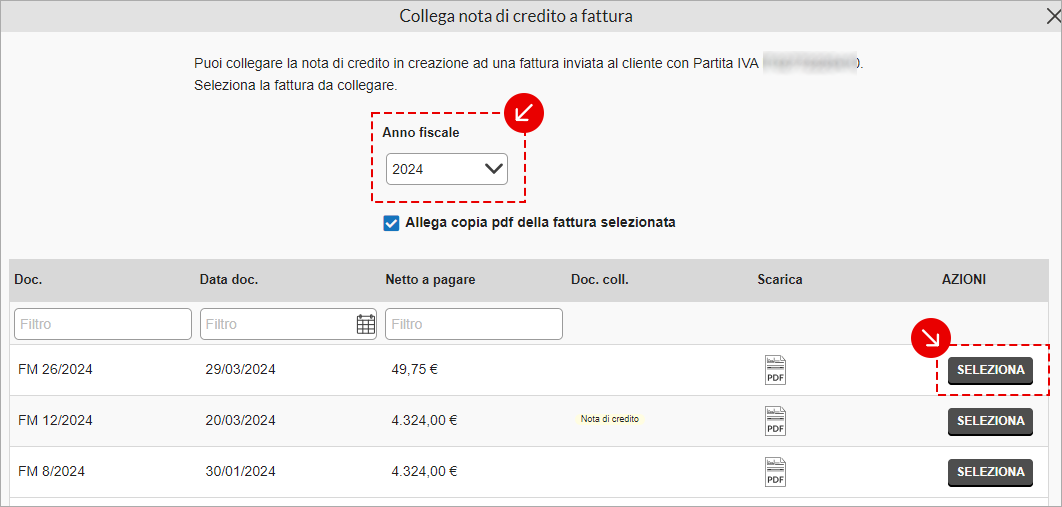
A questo punto
invia la nota di credito al Sistema di Interscambio.
Se ti colleghi da cellulare o tablet
Vai su
˅ ed espandi il menu a tendina per scegliere un
anno fiscale diverso da quello corrente. Premi
Collega per continuare. Se non vuoi collegare fatture usa il pulsante in basso
Prosegui senza collegare la fattura:

A questo punto
invia la nota di credito al Sistema di Interscambio.
Emetti la nota di credito cartacea
Quando vai su
Emetti ti compare la finestra
Collega nota di credito a fattura e sono riportate in elenco tutte le fatture cartacee inviate a quel cliente. Devono sussistere queste condizioni:
- il cliente della nota di credito coincide con quello della fattura;
- l'importo della nota di credito è uguale o inferiore a quello della fattura;
- la fattura cartacea non deve essere annullata.
Se usi il pannello da pc
Vai su
˅ ed espandi il menu a tendina per scegliere un
anno fiscale diverso da quello corrente. Premi
Seleziona per continuare. Se non vuoi collegare fatture usa il pulsante in basso
Prosegui senza collegare la fattura:
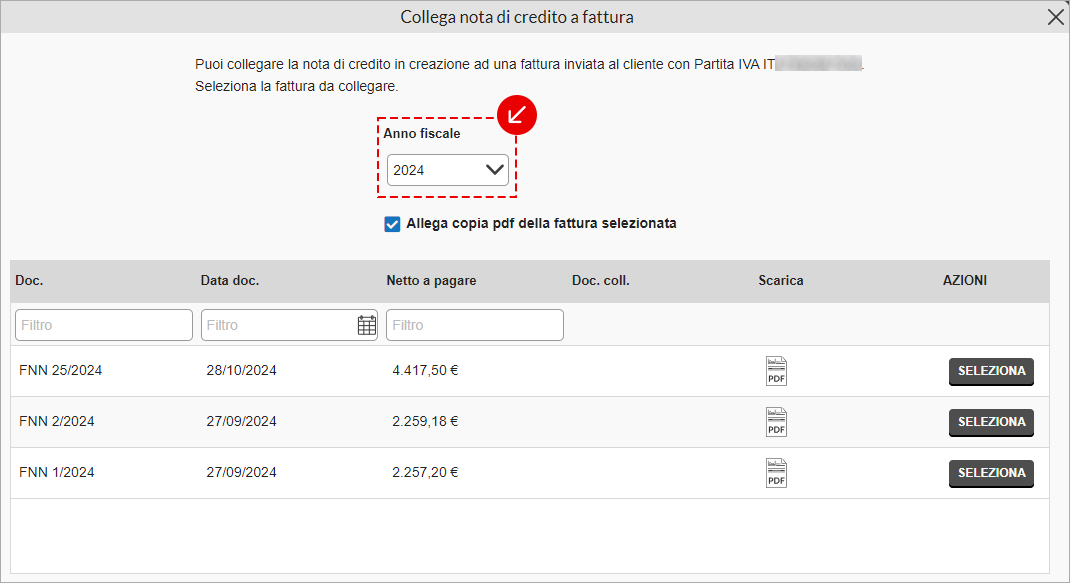
A questo punto
emetti la nota di credito cartacea.
Se ti colleghi da cellulare o tablet
Vai su
˅ ed espandi il menu a tendina per scegliere un
anno fiscale diverso da quello corrente. Premi
Collega per continuare. Se non vuoi collegare fatture usa il pulsante in basso
Prosegui senza collegare la fattura:
